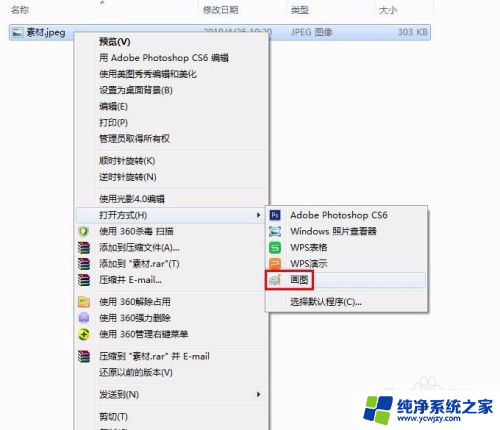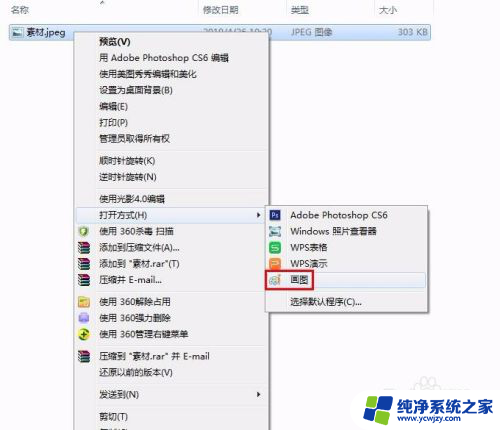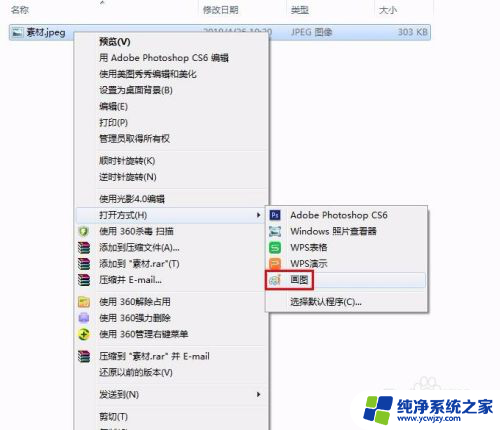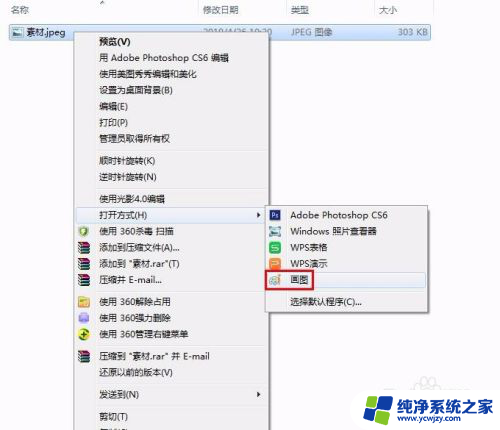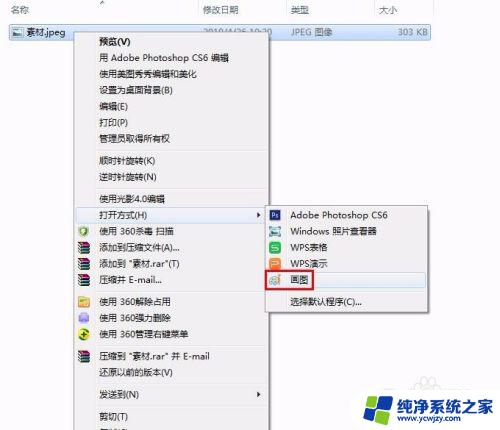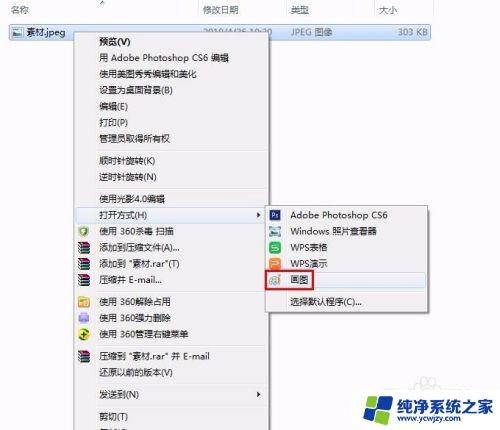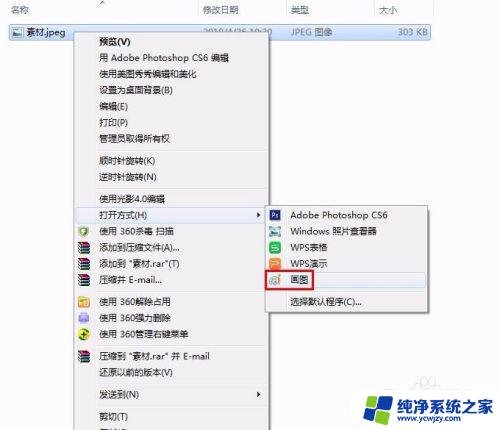相片怎么调整大小kb 改变图片大小的软件
在现今社交媒体和网络应用的时代,分享照片已经成为我们生活中的常见行为,有时候我们会遇到一个问题:照片的文件大小太大,无法在特定平台或应用程序上进行上传或发送。为了解决这个问题,我们需要一种方法来调整照片的大小以适应特定的要求。而在当今科技发达的时代,有许多软件可以帮助我们改变照片的大小,使其符合我们的需求。这些软件可以帮助我们调整照片的像素和压缩率,从而减小照片的文件大小,而不会影响照片的质量。无论是专业摄影师还是普通用户,这些软件都为我们提供了一个简便而高效的方式来调整照片的大小,使其适应各种需求。
方法如下:
1.第一步:选中需要改变大小的图片,单击鼠标右键。打开方式选择“画图”,红色线框标记的就是当前图片的大小。
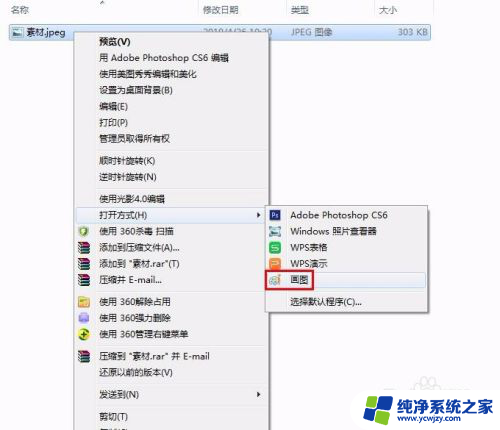

2.第二步:在工具栏中单击“重新调整大小”按钮。
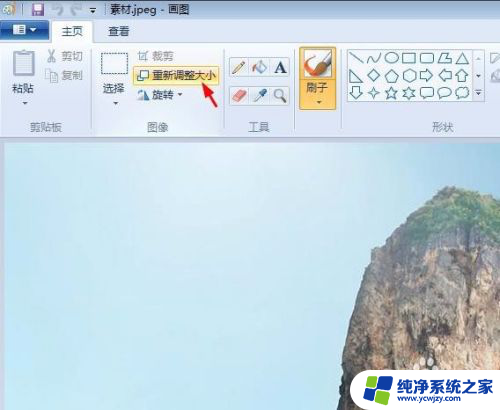
3.第三步:如下图所示,弹出“调整大小和扭曲”对话框。可以通过“百分比”和“像素”两种方式调整图片大小。
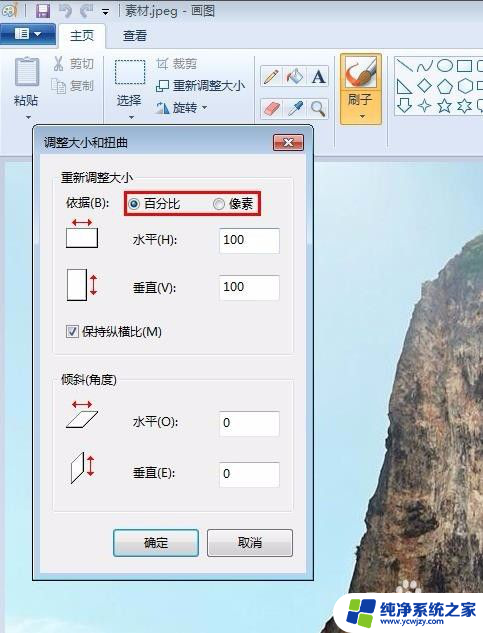
4.第四步:我们选择像素,输入要设置的水平和垂直数值。单击“确定”按钮。
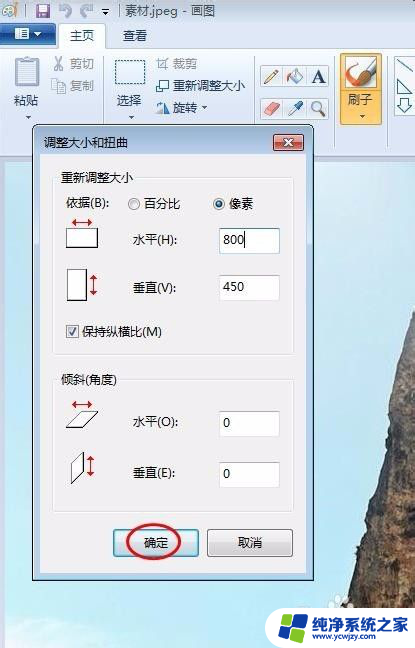
5.第五步:单击左上角“保存”按钮,图片kb就变小了。
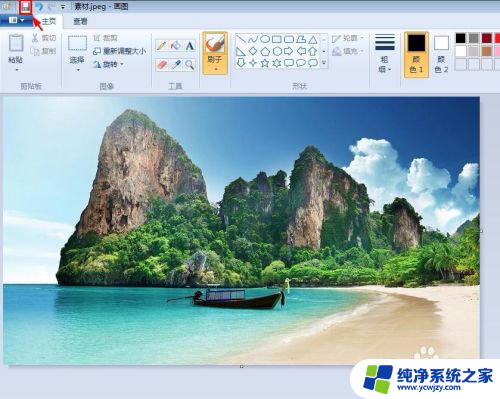
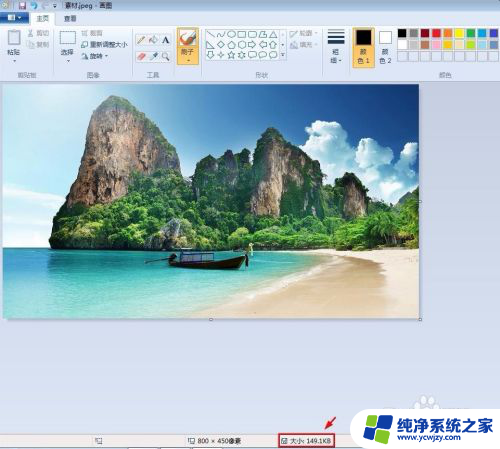
以上就是关于如何调整相片大小(以kb为单位)的全部内容,如果有遇到相同情况的用户,可以按照小编的方法来解决。